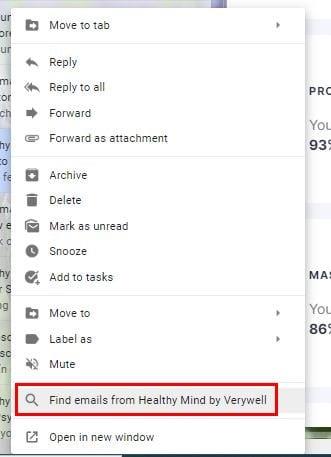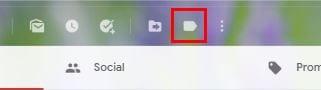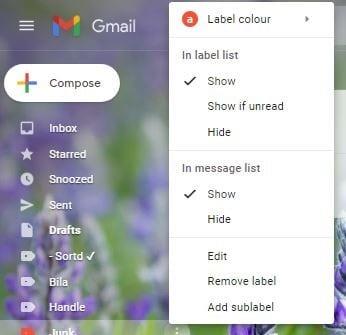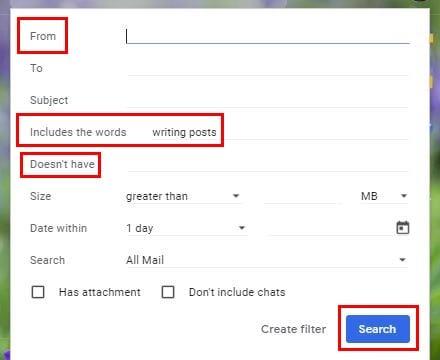Gmail on täis nõuandeid ja nippe, mis aitavad teil meiliteenusest maksimumi võtta. Trikke pole alati lihtne leida, kuid kui tead, kuidas neile juurde pääseda, imestad, kuidas sa neid varem ei leidnud.
Samuti hoiate organiseerituna kokku väärtuslikku aega, mida saate mujal kasutada. Mõnda neist näpunäidetest saab teha lihtsa klõpsuga, kuid need võivad palju aidata.
Kuidas leida kõik meilid ühelt saatjalt
Kõigi konkreetselt saatjalt pärit meilide leidmiseks leidke sellelt inimeselt üks meil. Kui olete meili leidnud, paremklõpsake sellel ja klõpsake allosas valikut Otsi e-kirju X-lt .
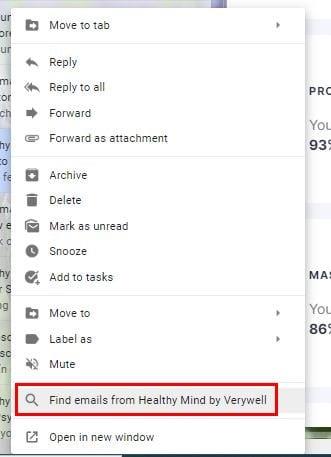
Esimene e-kiri loendis on uusim. Samuti näete e-kirjade ülaosas võimalust nende meilide filtreerimiseks, nagu kuupäev, manused, mustandid ja lugemata meilid. Kui valite manusevaliku, on teil valida veelgi rohkemate valikute hulgast, näiteks milliseid manuseid otsite. Saate valida pildi, PDF ja dokumendi hulgast.
Kuidas korraldada oma e-kirju siltide järgi
Sildid Gmailis on nagu kaustad. Kui lisate e-kirjadele konkreetse sildi, leiate edaspidi kõik need meilid selle konkreetse sildi juurde. Kui saate meile, mis kuuluvad teie loodud sildi kirjeldusse, avage see meil ja klõpsake ülaosas sildiikooni.
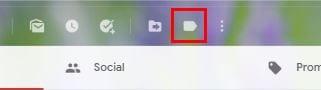
Selle sildiga salvestatud meilide nägemiseks klõpsake sellel nupu Koosta all. Kui asetate kursori sildi peale, näete paremal punkte. Punktidel klõpsates saate siltidel kõikvõimalikke muudatusi teha.
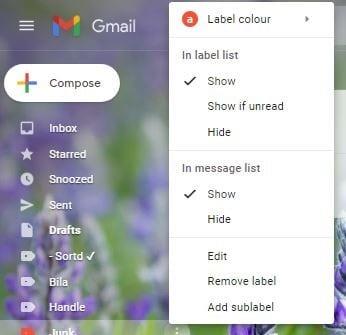
Näiteks saate muuta sildi värvi, eemaldada sildi, lisada alamsilti, kuvada, kuvada, kui pole lugenud, peita ja redigeerida. Kuidas saate aru, millistel meilidel on konkreetne silt? Kui avate postkasti, on silt meili vasakul küljel ja teie lisatud värviga.
Kuidas leida meili, kui te ei mäleta saatja nime
Varem või hiljem peate avama vana meili, kuid te ei mäleta saatjat. Teate meili sisu, kuid te ei tea saatja nime. Gmailil on valik, kus saate sisestada sõnad, mida mäletate, et näha, kas need ilmuvad otsingutulemustes.
Otsinguribast paremal näete tagurpidi püramiidi, millel peate klõpsama. Ilmub uus aken erinevate otsinguvõimalustega. Näiteks näete selliseid valikuid nagu Sisaldab sõnu ja Ei ole. Klõpsake valikutest Sisaldab sõnu paremal ja tippige otsitava meili sõnad. Ärge unustage klõpsata allosas sinist otsingunuppu.
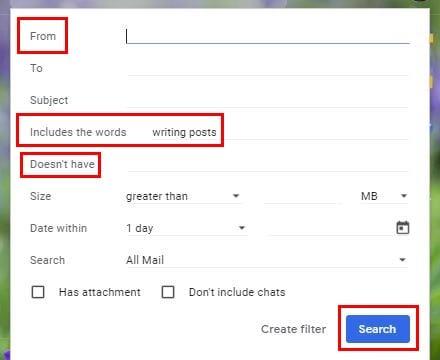
Järeldus
Kui teil on saadaval rohkem otsinguvõimalusi, seda lihtsam on neid olulisi e-kirju leida. Veelgi parem on see, et eelnevalt mainitud otsinguvõimalused on Gmaili integreeritud. Te ei pea installima kolmanda osapoole rakendusi. Kuidas te oma e-kirju otsite?